Probleem met uitgezoomd Safari op iPhone: hier is de oplossing
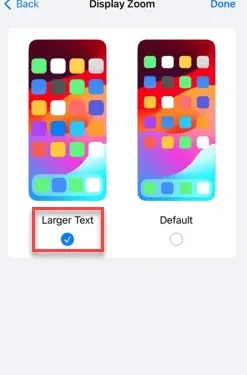
Je werk gedaan krijgen kan behoorlijk lastig zijn als je het zoomniveau in Safari niet kunt regelen. Dus als het lijkt alsof Safari is uitgezoomd, kan dit voor u problematisch zijn. Hier volgen enkele manieren waarop u dit uitgezoomde probleem in Safari kunt oplossen.
Fix 1 – Reset het zoomniveau
U kunt het zoomniveau rechtstreeks vanuit de Safari-browser regelen.
Stap 1 – Terwijl u in Safari bent, vindt u de knop “ aA ” linksonder.
Stap 2 – U kunt het zoomniveau aanpassen met de knoppen “ a ” en “ A ” op de pagina.
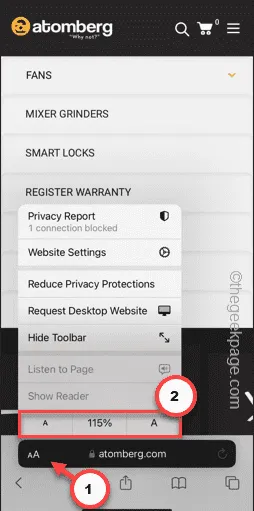
Schakel het zoomniveau in Safari zorgvuldig in.
Controleer of dit werkt.
Fix 2 – Wijzig het zoomniveau voor een individuele site
U kunt het zoomniveau van de pagina zelf bepalen in de Safari-instellingen voor de individuele website of voor alle websites.
Stap 1 – Minimaliseer de Safari- browser en open Instellingen .
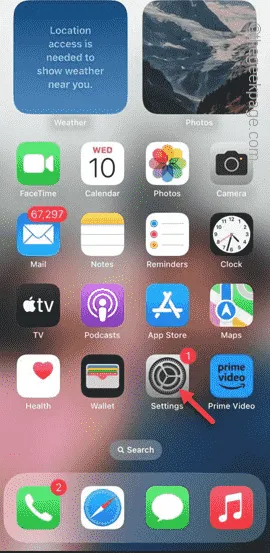
Stap 2 – Schuif naar beneden en open de “ Safari ”-instellingen.
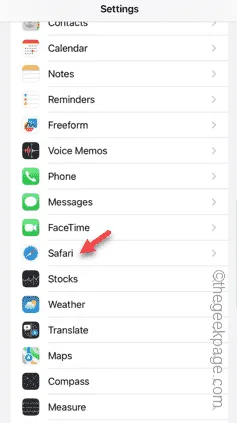
Stap 3 – Open op het tabblad Safari de “ Paginazoom ” om daar toegang toe te krijgen.
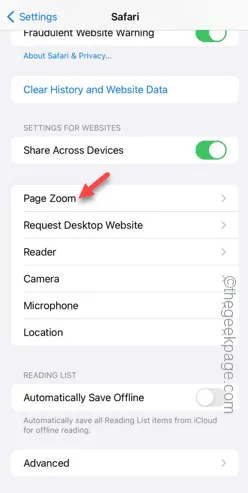
Stap 4 – Nu kunt u het paginazoomniveau van alle ‘Andere websites’ instellen op ” 100% “, wat de standaardwaarde is. Als u op een bepaalde pagina wilt inzoomen, kunt u dat gewoon doen terwijl u in Safari bent.
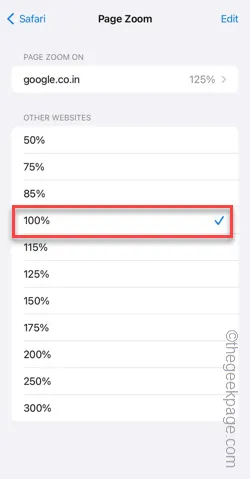
Stap 5 – Als u het zoomniveau van de huidige webpagina wilt bewerken, kunt u dat ook doen. Bovenaan ziet u de momenteel geopende websites. Tik om dat te openen.
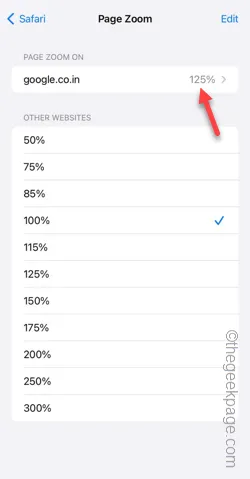
Stap 6 – Stel het zoomniveau van de pagina in volgens uw eigen voorkeur.
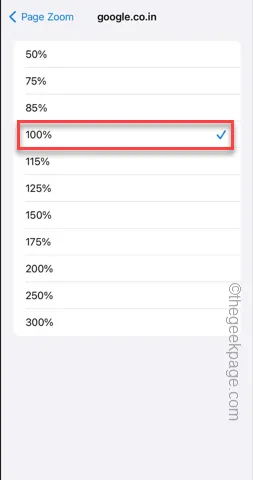
Op deze manier kunt u verschillende paginazoomniveaus voor verschillende websites personaliseren en instellen.
Keer terug naar Safari en controleer of het uitgezoomde probleem is opgelost of niet.
Stap 7 – Als de webpagina’s nog steeds zijn uitgezoomd, keer dan terug naar dezelfde Safari-instellingen.
Stap 8 – Tik op de Paginazoompagina op “ Bewerken ”.
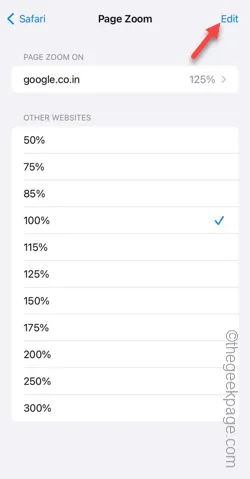
Stap 9 – Gebruik “ Wis alle instellingen ” om het zoomniveau op elke webpagina in Safari opnieuw in te stellen.
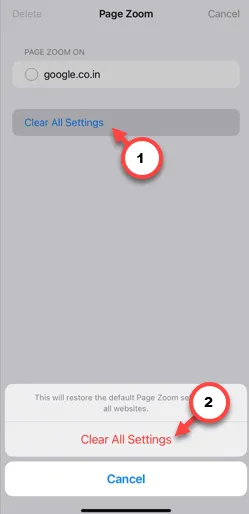
Dit moet het zoomprobleem in Safari oplossen.
Fix 3 – Wijzig de lettergrootte
Nog steeds geen geluk met het uitgezoomde probleem in Safari? Wijzig de lettergrootte in Safari.
Stap 1 – Open de telefooninstellingen .
Stap 2 – Ga later naar de instellingen “ Weergave en helderheid ”.
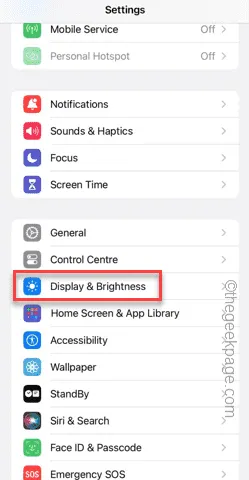
Stap 3 – Ga helemaal naar beneden en open de instellingen voor “ Zoom weergeven ”.
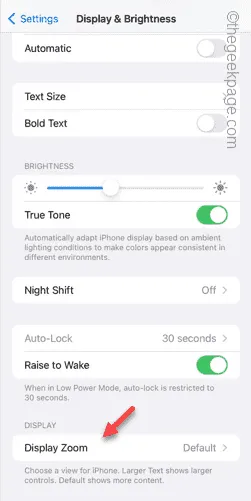
Stap 4 – Er zijn hier twee verschillende modi aanwezig. Kies de modus ” Grotere tekst ” of ” Standaard ” om de zoomgrootte in Safari aan te passen.
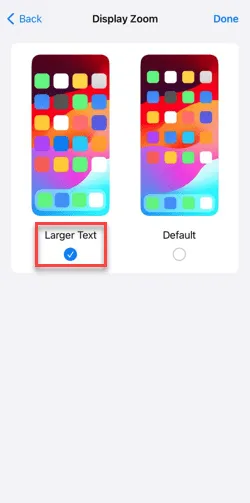
Houd er rekening mee dat deze weergavezoom effectief zal zijn in alle apps, inclusief Safari. Dus als u problemen ondervindt met het zoomeffect, wijzig dit dan.



Geef een reactie